Hepimizin taşıma konusunda ilginç deneyimleri olmuştur ancak artık deneyime gerek kalmadan direkt olarak basit bir şekilde WordPress site taşıma, site klonlama işlemini yapabiliriz. Bunun için öncelikle bu yazımızdaki site taşıma adımlarını uygulayarak başarılı bir şekilde WordPress sitenizi taşıyabilirsiniz. Hadi hemen sitemizi taşımaya başlayalım.
Öncelikle taşımak istediğimiz sitenin WordPress Admin Panel’ine giriş sağlıyoruz. Eklenti Ekle sayfamıza geliyoruz, arama kısmına UpdraftPlus yazıyoruz ve karşımıza çıkan UpdraftPlus WordPress Yedekleme Eklentisi yazanı Şimdi Kur butonuna basıyoruz. ( Aşağıdaki görseli inceleyebilirsiniz. )
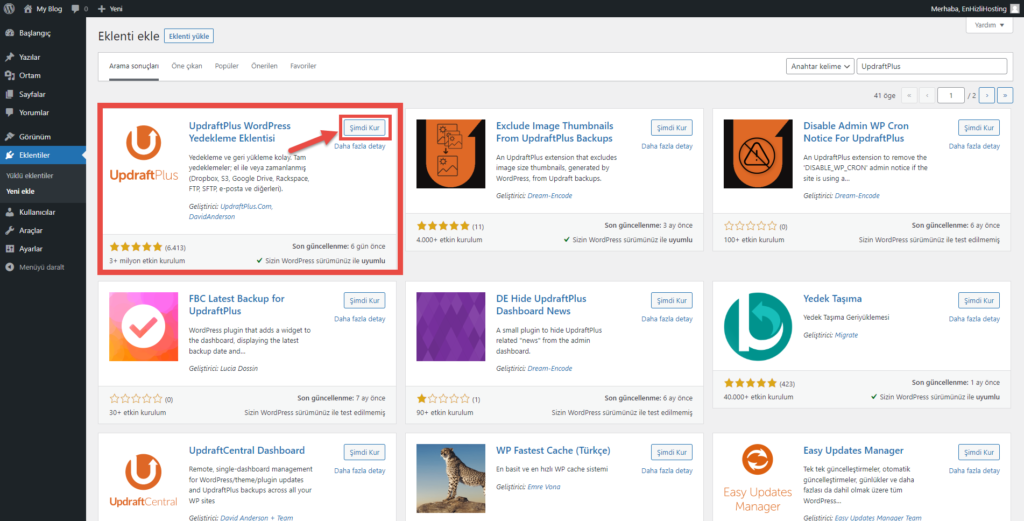
Ardından kurulumu tamamlanmasını bekliyoruz ve etkinleştiriyoruz. Ardından başarılı bir şekilde etkinleştirildiğini ve eklentinin kurulduğunu gözlemliyoruz.
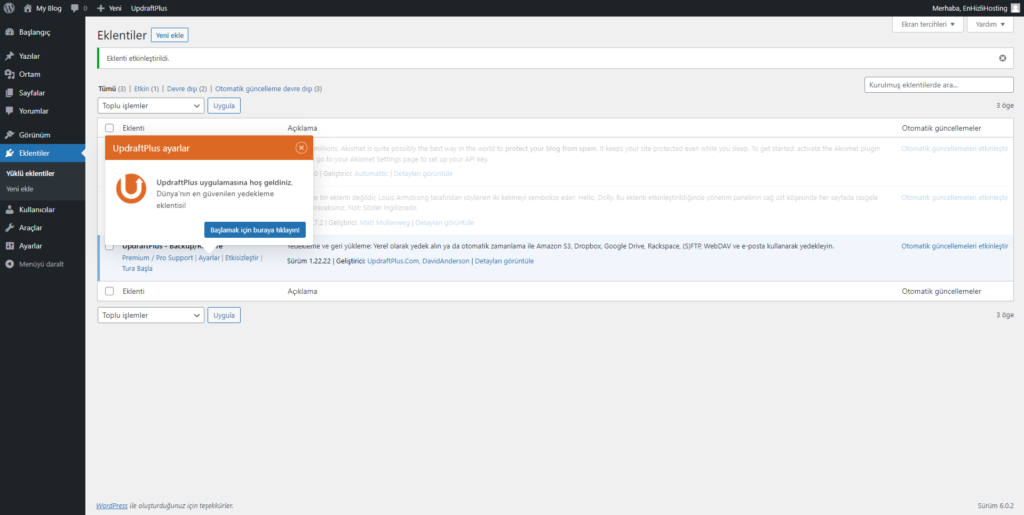
Ardından UpdraftPlus Yedekleme Eklentisinin ayarlarına giriyoruz ve orada bulunan Şimdi Yedekle butonuna basıyoruz, karşımıza çıkan pop-up üzerindeki ayarlara karışmadan tekrardan Şimdi Yedekle butonuna basıyoruz ve yedeklemenin bitmesini bekliyoruz.
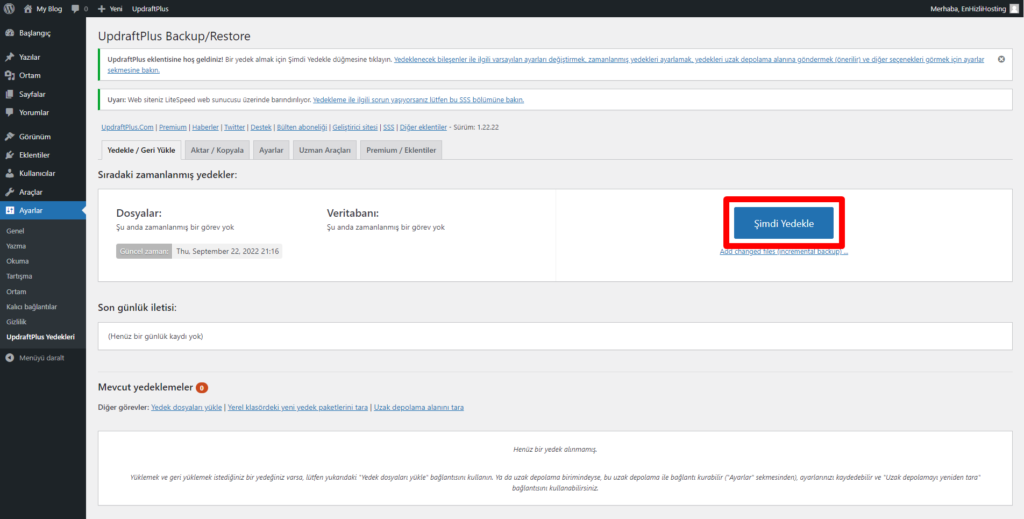
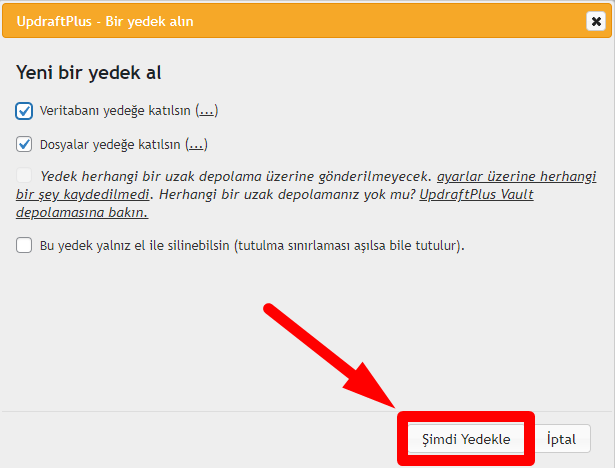
Yedeğin tamamlandığını aşağıda görseldeki gibi Yedekleme Tamamlandı uyarısını gördüğümüz zaman bittiğini anlıyoruz.
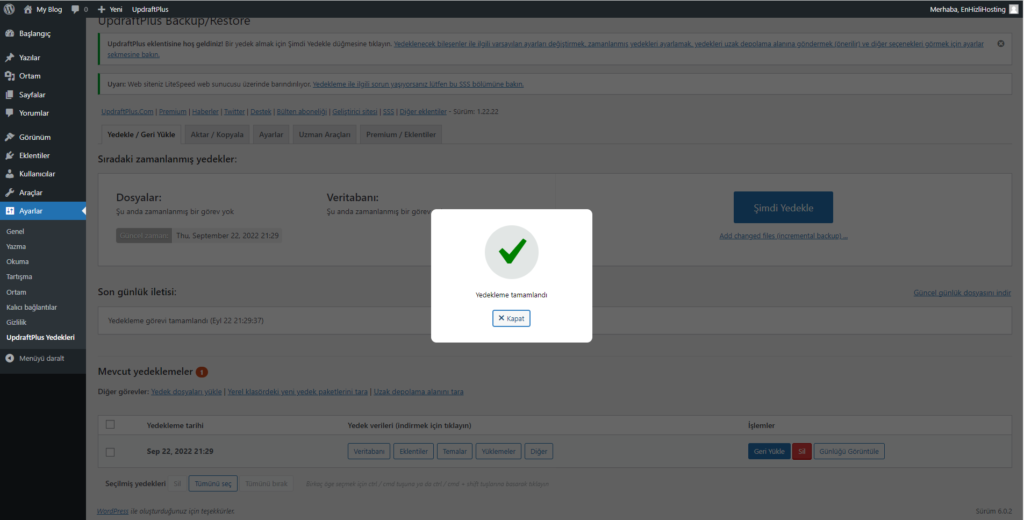
Yedekleme tamamlandığına göre artık yedeklediğimiz dosyalarımızı aşağıda görseldeki gibi hepsini tek tek tıklayarak indirmeye uygun paketlenmesini bekliyoruz.

Hazır olduktan sonra aşağıda görseldeki gibi bir durum ile karşılaşacaksınız ve hepsini tek tek Bilgisayarınıza indirin butonuna basarak indiriyoruz.
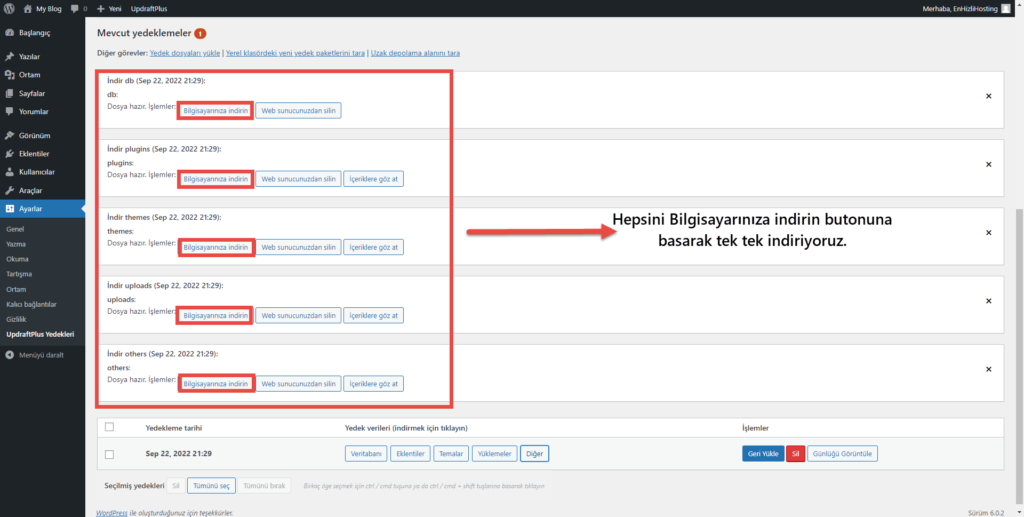
Hepsini indirdikten sonra diğer adımlara geçelim.
WordPress Site Taşıma İşlemini Yapacağımız Siteye Geçiyoruz!
Taşıyacağımız sitedeki işlemleri bitirdik şimdi sıra taşımak istediğimiz siteye geldi. Öncelikle sıfırdan WordPress Toolkit ile WordPress Kurulumu yapıyoruz.
Ardından aynı şekilde UpdraftPlus Yedekleme Eklentisi’ni kuruyoruz.
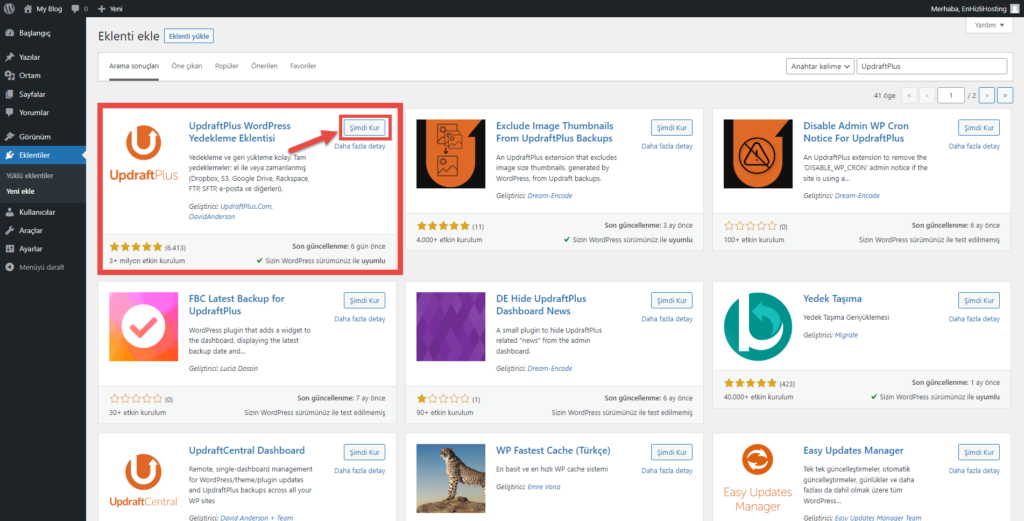
UpdraftPlus Yedekleme Eklentisi’nin ayarlarına giriyoruz ve sayfanın aşağı kısmına doğru iniyoruz. Orada bulunan Mevcut Yedeklemeler başlığının hemen altında Yedek Dosyaları Yükle yazısına tıklıyoruz. Ardından açılan kısımdan Dosya Seçin butonuna tıklayarak indirdiğimiz tüm yedekleri seçip yerleştiriyoruz ve yüklenmelerini bekliyoruz.
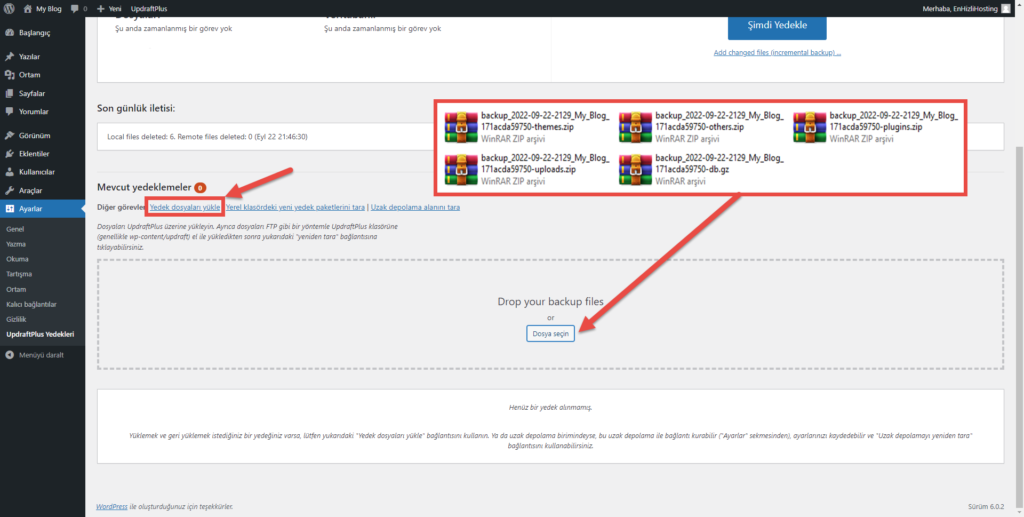
Hepsinin yüklenmeleri tamamlanınca karşımıza aşağıda görseldeki gibi bir durum ile karşılaşacaksınız ardından görselde göründüğü gibi Geri Yükle butonuna tıklayınız.
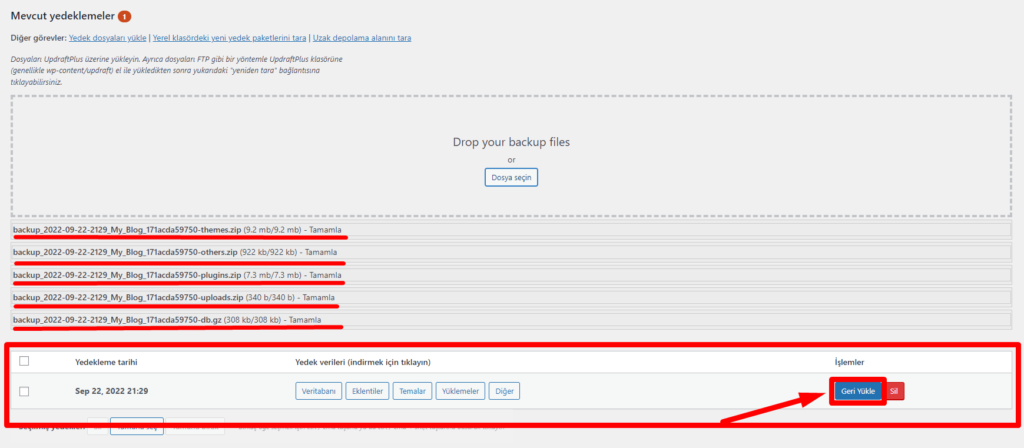
Geri Yükle butonuna tıkladıktan sonra karşımıza yeni açılan sayfadan aşağıda görseldeki gibi tüm hepsini seçiyoruz.
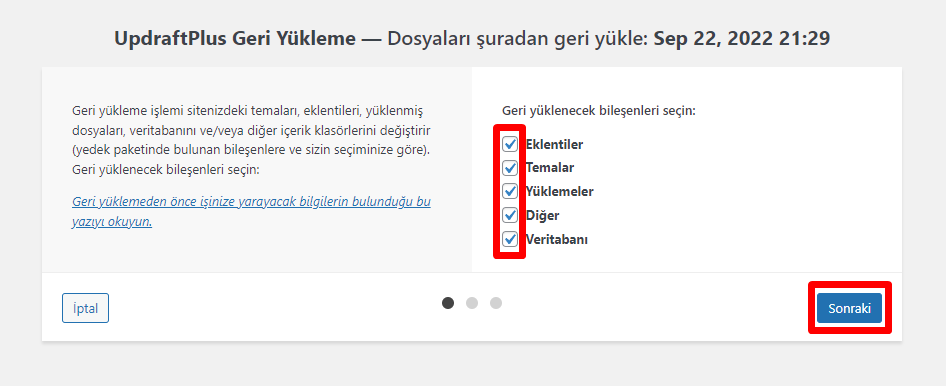
Sonra yeniden karşımıza çıkan yeni sayfadan Geri Yükle butonuna tıklıyoruz.
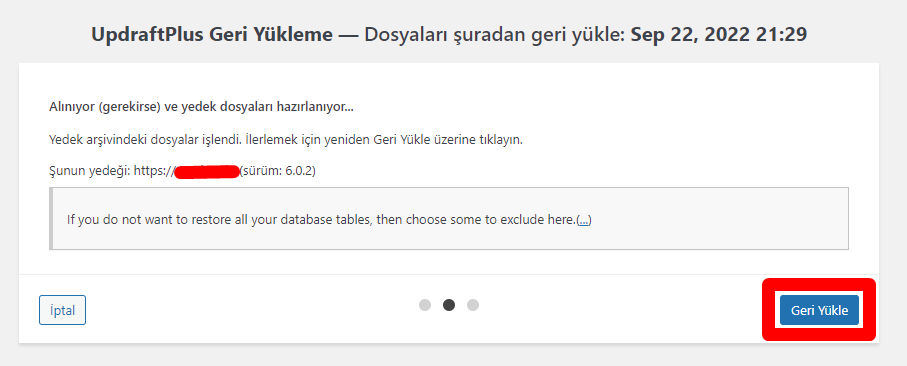
Tekrar açılan yeni sayfadan ise aşağıda görseldeki gibi bir konsol ile işlemlerin tamamlanmasını bekliyoruz ve bittiğinde Restore Succesful! gördüğümüz zaman WordPress site taşıma işleminin tamamlandığını anlıyoruz.
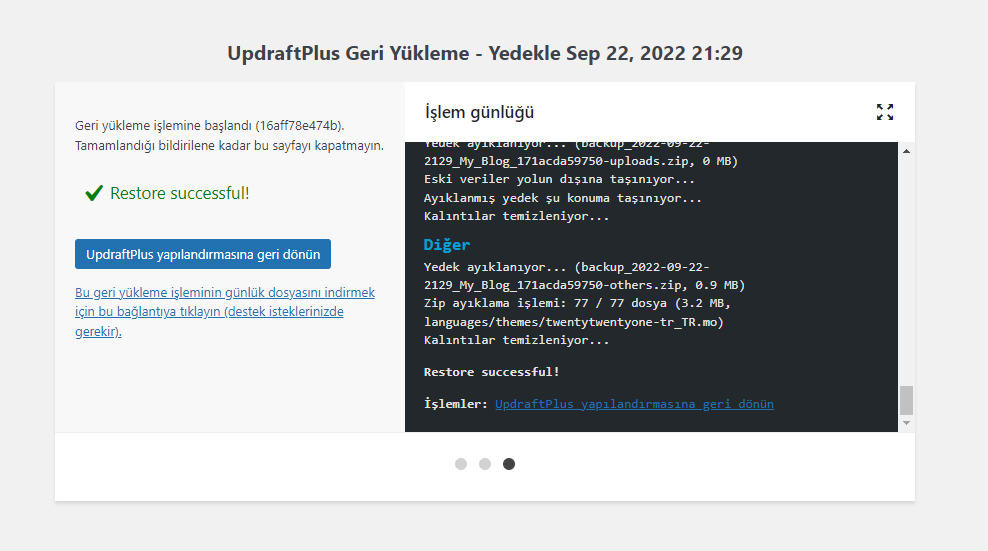
Tebrikler! WordPress site taşıma, site klonlama işlemini tamamladık!

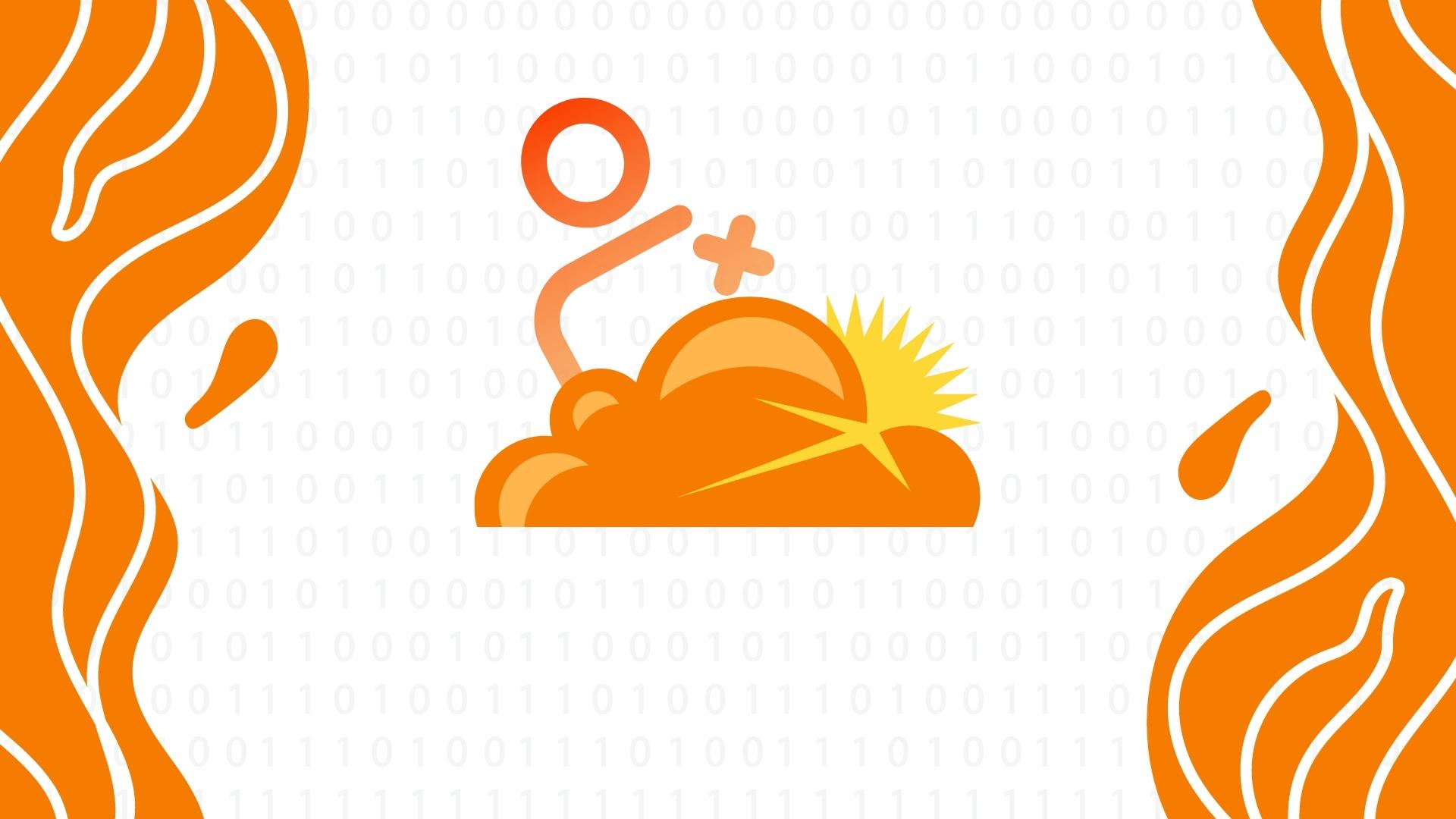
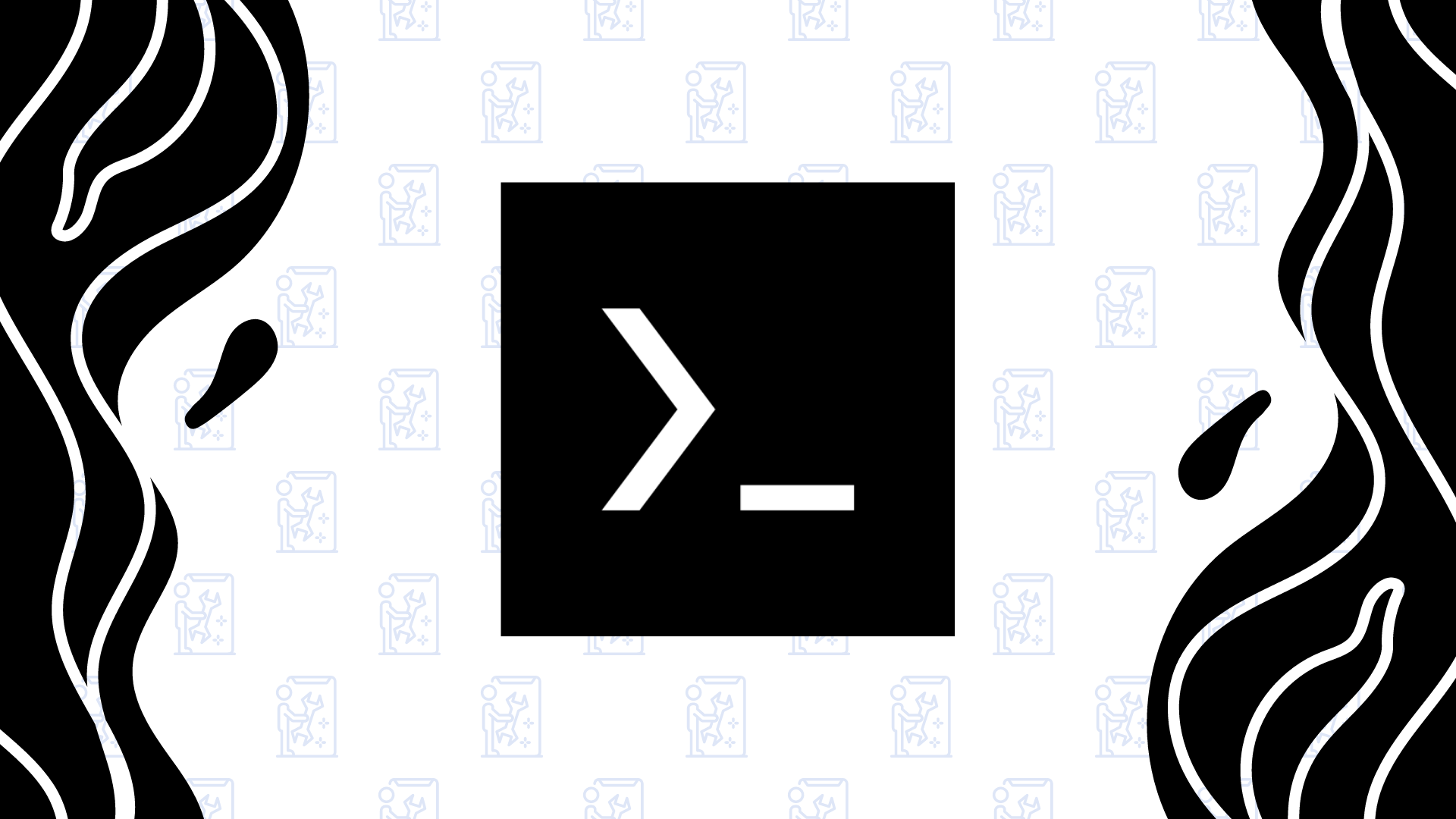
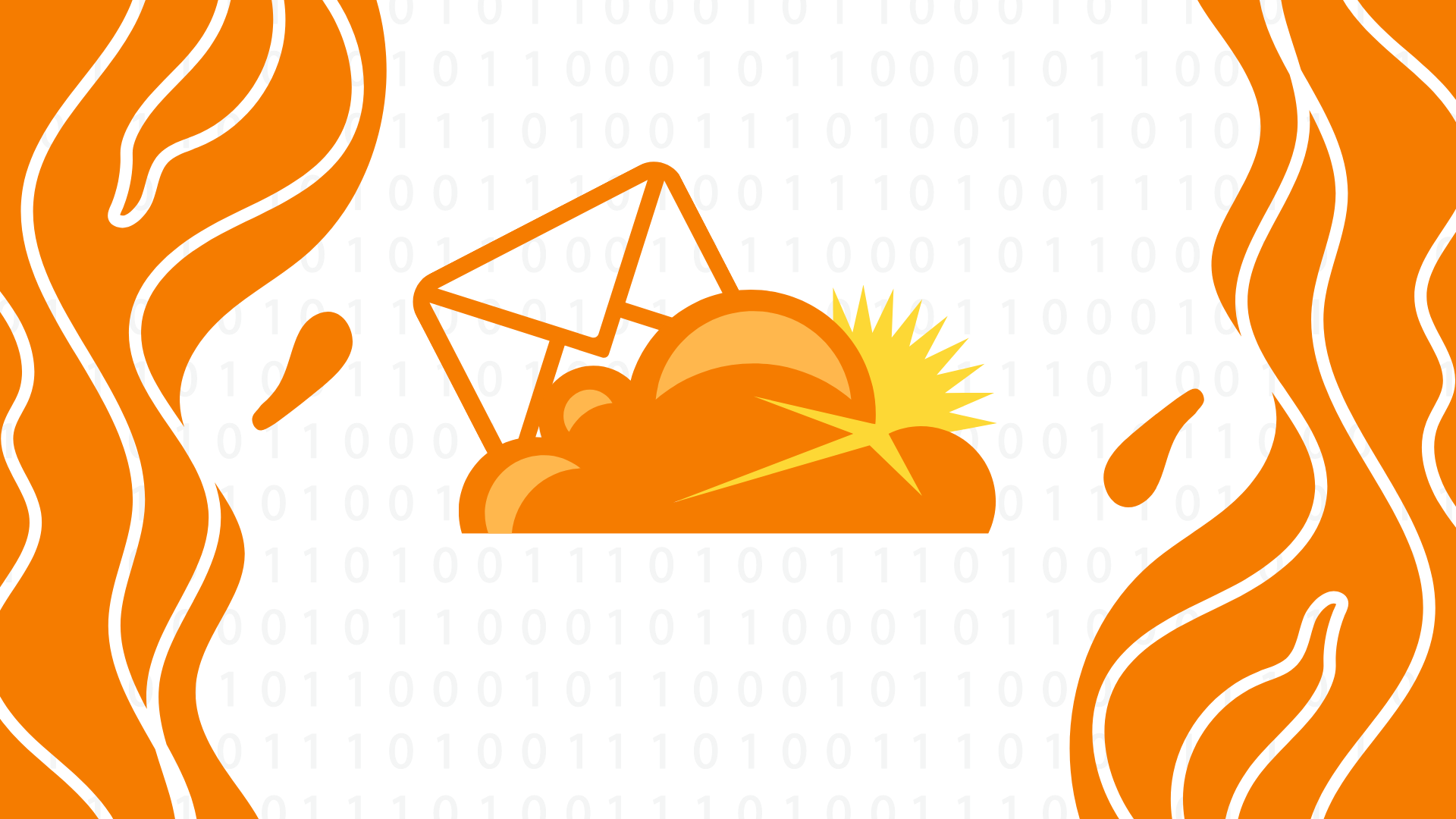

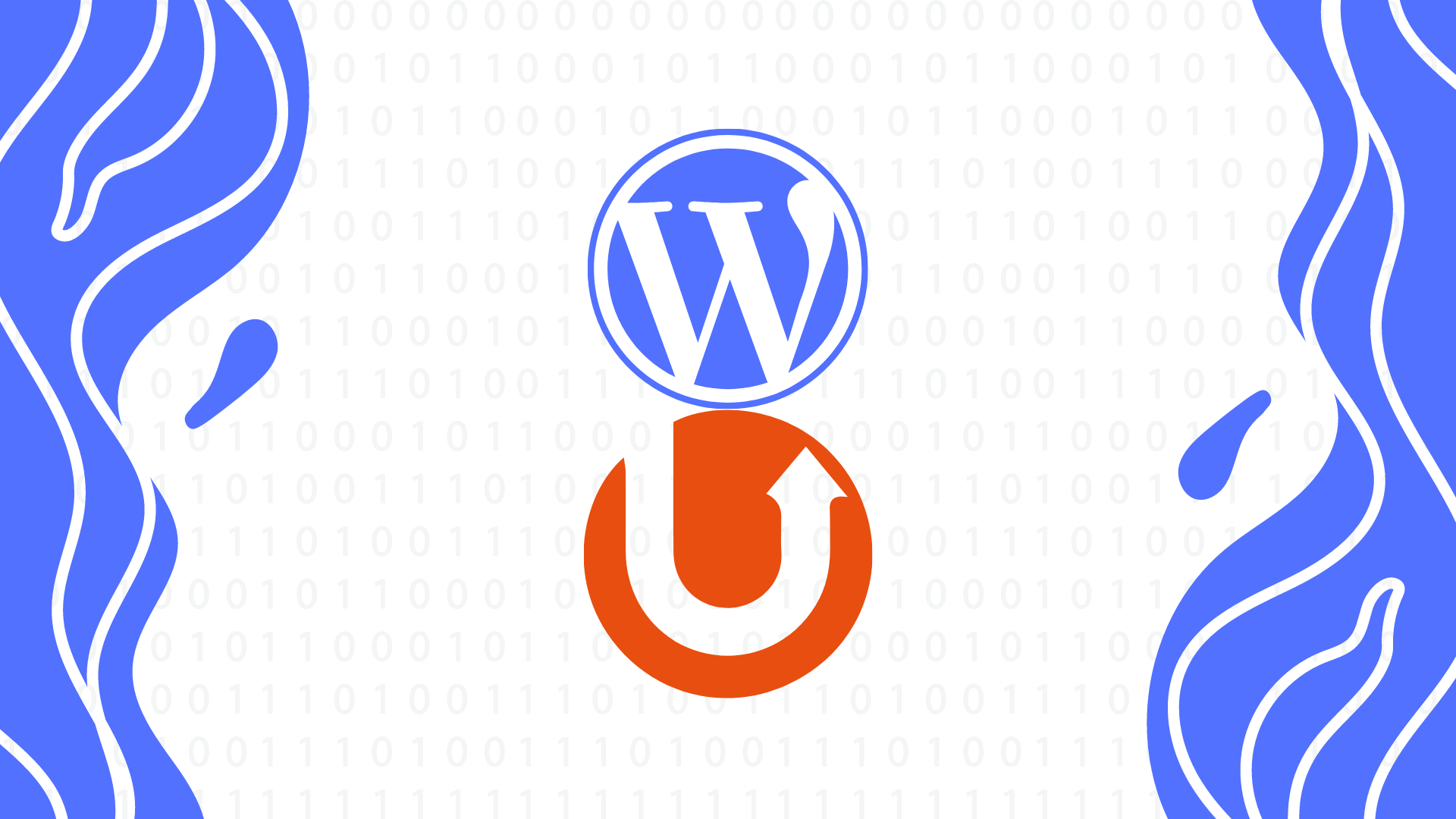


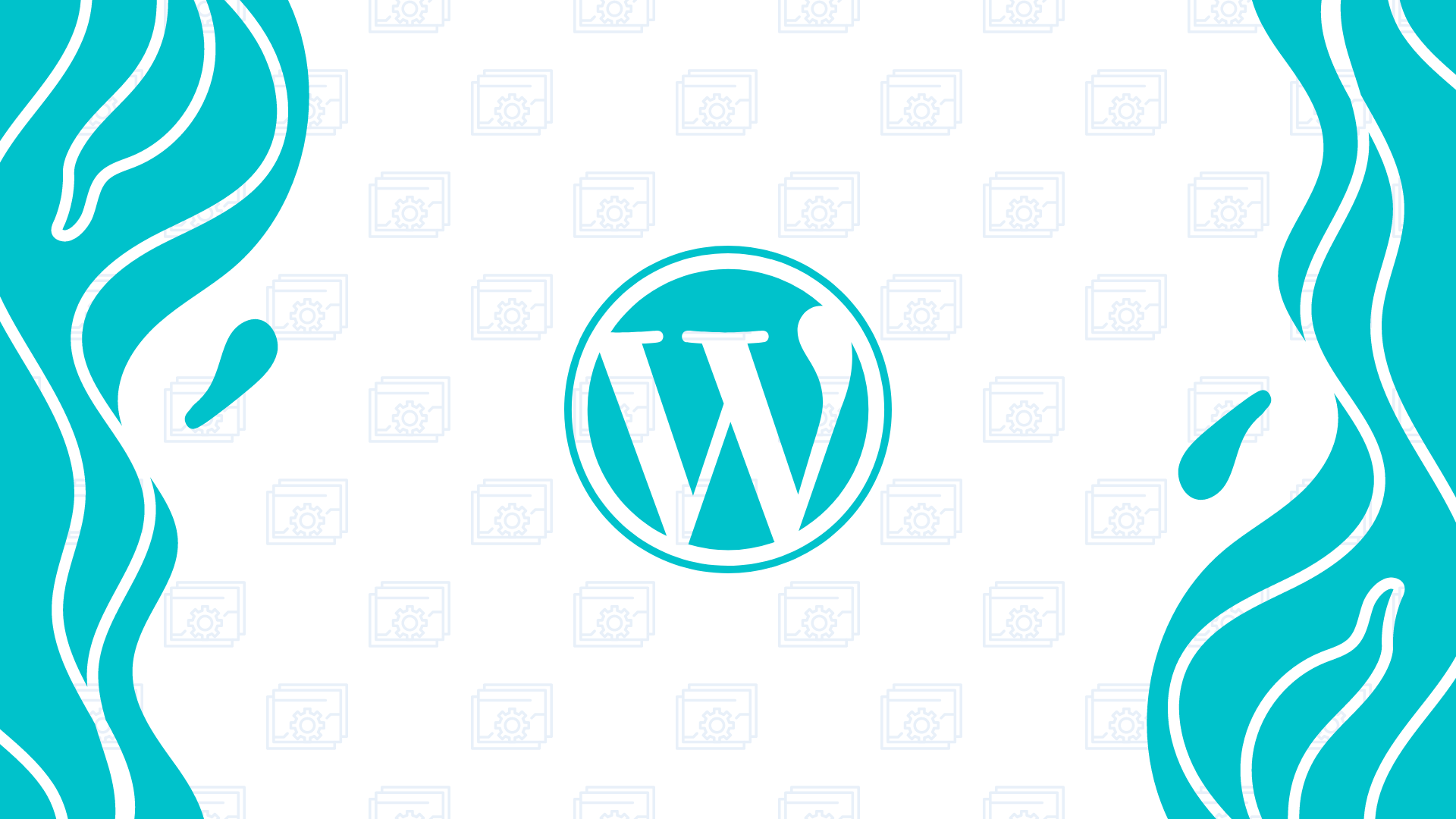


Bir Cevap Bırakın